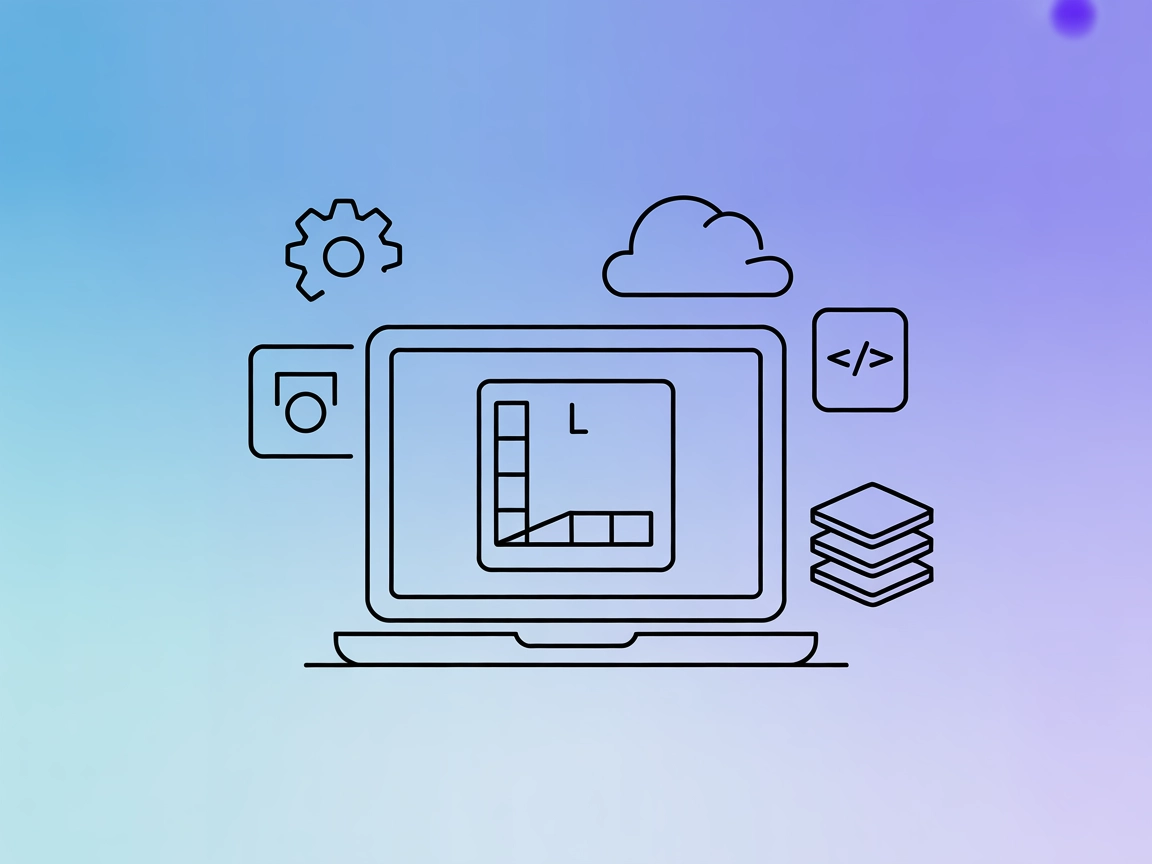Google Sheets MCP-server
Google Sheets MCP-server möjliggör säker, programmatisk åtkomst till Google Sheets för AI-agenter och utvecklare. Den erbjuder robust automatisering, typade ver...
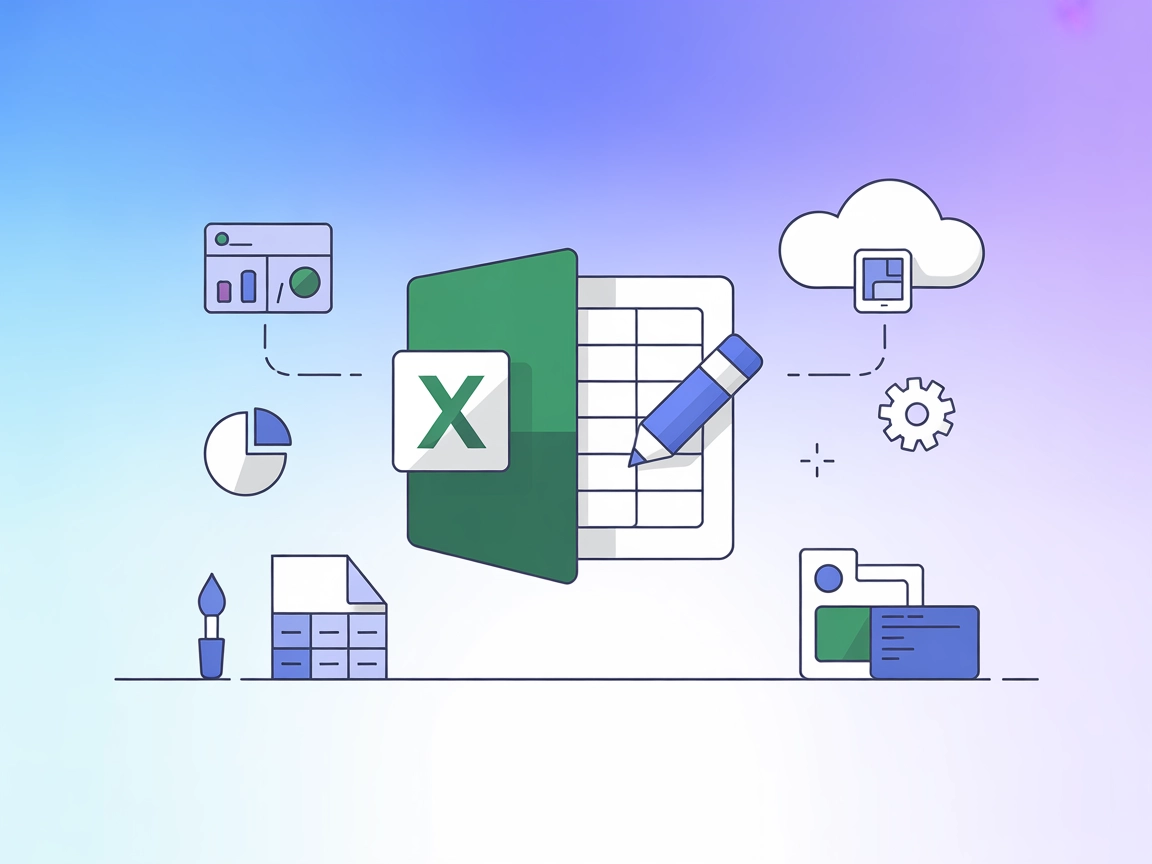
Automatisera skapande, redigering, formatering och analys av Excel-filer i dina AI-flöden—ingen Excel-installation krävs. Excel MCP-servern ger kalkylbladskraft direkt till FlowHunt och dina AI-agenter.
FlowHunt erbjuder ett extra säkerhetslager mellan dina interna system och AI-verktyg, vilket ger dig granulär kontroll över vilka verktyg som är tillgängliga från dina MCP-servrar. MCP-servrar som hostas i vår infrastruktur kan sömlöst integreras med FlowHunts chatbot samt populära AI-plattformar som ChatGPT, Claude och olika AI-redigerare.
Excel MCP-servern är en Model Context Protocol (MCP)-server utformad för smidig hantering av Excel-filer utan krav på att Microsoft Excel är installerat. Den låter AI-assistenter och agenter skapa, läsa, modifiera och hantera Excel-arbetsböcker, vilket möjliggör kraftfulla arbetsflöden som läsning/skrivning av data, tillämpning av formatering, generering av diagram och hantering av arbetsblad helt via AI-drivna interaktioner. Genom att fungera som en brygga mellan AI-klienter och Excel-filer möjliggör servern förbättrad automation för uppgifter som dataanalys, rapportering och kalkylbladshantering. Den stödjer både lokala (stdio) och fjärrbaserade (SSE) transportlägen, vilket gör den lämplig för integration med verktyg som Cursor, Windsurf och andra AI-centrerade utvecklingsmiljöer.
Inga specifika promptmallar nämns i arkivet eller dokumentationen.
Inga explicita MCP-resurser beskrivs i tillgänglig dokumentation eller filer.
uv är installerade.windsurf.json eller inställningspanelen).{
"mcpServers": {
"excel-stdio": {
"command": "uvx",
"args": ["excel-mcp-server", "stdio"]
}
}
}
{
"mcpServers": {
"excel-stdio": {
"command": "uvx",
"args": ["excel-mcp-server", "stdio"],
"env": {
"EXCEL_API_KEY": "${EXCEL_API_KEY}"
},
"inputs": {
"api_key": "${EXCEL_API_KEY}"
}
}
}
}
uv installerat.{
"mcpServers": {
"excel-stdio": {
"command": "uvx",
"args": ["excel-mcp-server", "stdio"]
}
}
}
{
"mcpServers": {
"excel-stdio": {
"command": "uvx",
"args": ["excel-mcp-server", "stdio"],
"env": {
"EXCEL_API_KEY": "${EXCEL_API_KEY}"
},
"inputs": {
"api_key": "${EXCEL_API_KEY}"
}
}
}
}
uv och Cursor installerat.{
"mcpServers": {
"excel-stdio": {
"command": "uvx",
"args": ["excel-mcp-server", "stdio"]
}
}
}
{
"mcpServers": {
"excel-stdio": {
"command": "uvx",
"args": ["excel-mcp-server", "stdio"],
"env": {
"EXCEL_API_KEY": "${EXCEL_API_KEY}"
},
"inputs": {
"api_key": "${EXCEL_API_KEY}"
}
}
}
}
uv.{
"mcpServers": {
"excel-stdio": {
"command": "uvx",
"args": ["excel-mcp-server", "stdio"]
}
}
}
{
"mcpServers": {
"excel-stdio": {
"command": "uvx",
"args": ["excel-mcp-server", "stdio"],
"env": {
"EXCEL_API_KEY": "${EXCEL_API_KEY}"
},
"inputs": {
"api_key": "${EXCEL_API_KEY}"
}
}
}
}
Använda MCP i FlowHunt
För att integrera MCP-servrar i ditt FlowHunt-arbetsflöde, börja med att lägga till MCP-komponenten i ditt flöde och koppla den till din AI-agent:
Klicka på MCP-komponenten för att öppna konfigurationspanelen. I systemets MCP-konfigurationssektion fyller du i dina MCP-serveruppgifter enligt detta JSON-format:
{
"excel-mcp-server": {
"transport": "streamable_http",
"url": "https://yourmcpserver.example/pathtothemcp/url"
}
}
När det är konfigurerat kan AI-agenten nu använda denna MCP som ett verktyg med tillgång till alla dess funktioner och kapaciteter. Kom ihåg att byta ut “excel-mcp-server” till ditt faktiska MCP-servernamn och uppdatera URL:en därefter.
| Sektion | Tillgänglighet | Detaljer/Noteringar |
|---|---|---|
| Översikt | ✅ | Från README.md |
| Lista över prompts | ⛔ | Ej funnen |
| Lista över resurser | ⛔ | Ej funnen |
| Lista över verktyg | ✅ | Från features/TOOLS.md |
| Säker API-nyckelhantering | ✅ | Exempelkod visas ovan |
| Sampling-stöd (mindre viktigt för utvärdering) | ⛔ | Ej nämnt |
Jag skulle ge denna MCP-server 6/10. Arkivet är väl dokumenterat, open source, och inkluderar tydliga verktygsbeskrivningar och installationsanvisningar. Dock gör bristen på explicita promptmallar, resurser och sampling/root-stöd att den inte är helt komplett för avancerade arbetsflöden.
| Har en LICENS | ✅ (MIT) |
|---|---|
| Har minst ett verktyg | ✅ |
| Antal forks | 137 |
| Antal stjärnor | 1,1k |
Excel MCP-servern är en Model Context Protocol-server som gör det möjligt för AI-agenter att skapa, redigera och analysera Excel-arbetsböcker programmatiskt, utan att Microsoft Excel behöver vara installerat. Den stödjer datainmatning, formatering, diagram, pivottabeller och avancerad kalkylbladsautomation.
Du kan automatisera datainmatning, rapportering, generering av diagram och pivottabeller, formatering, hantering av arbetsblad och validering av kalkylblad—allt direkt från dina AI-drivna arbetsflöden och agenter.
Nej, servern fungerar självständigt och kräver inte att Excel är installerat. Alla bearbetningar hanteras av MCP-servern själv.
Vanliga användningsområden är massdatatransformering, automatiserad affärsrapportering, dataanalys och visualisering, revision av kalkylblad samt integration av Excel-automation i utvecklararbetsflöden eller pipelines.
I FlowHunt, lägg till en MCP-komponent i ditt flöde, ange din serverkonfiguration och URL enligt installationsguiden, så får din AI-agent tillgång till alla Excel-hanteringsverktyg.
Integrera Excel MCP-servern med FlowHunt för att låsa upp kraftfulla kalkylbladsarbetsflöden—automatiserad datainmatning, rapportering, analys och mycket mer. Prova i dina flöden eller boka en live-demo!
Google Sheets MCP-server möjliggör säker, programmatisk åtkomst till Google Sheets för AI-agenter och utvecklare. Den erbjuder robust automatisering, typade ver...
Office-Word MCP-servern bygger en bro mellan AI-assistenter och Microsoft Word-dokument, vilket möjliggör automatiserad dokumentxadskapande, redigering, formate...
matlab-mcp-tools är en MCP-server som ansluter AI-assistenter och utvecklingsmiljöer med MATLAB, möjliggör skriptexekvering, arbetsyteshantering, sektionsbasera...
Cookie-samtycke
Vi använder cookies för att förbättra din surfupplevelse och analysera vår trafik. See our privacy policy.